유튜브에서 내가 쓴 댓글을 확인하는 방법으로 지금까지 자신이 작성한 댓글을 모두 확인할 수 있습니다.
데스크탑 웹과 모바일 유튜브 앱에서 확인하는 방법을 정리한 것으로 이 방법으로 내가 쓴 유튜브 댓글을 모두 확인할 수 있습니다.
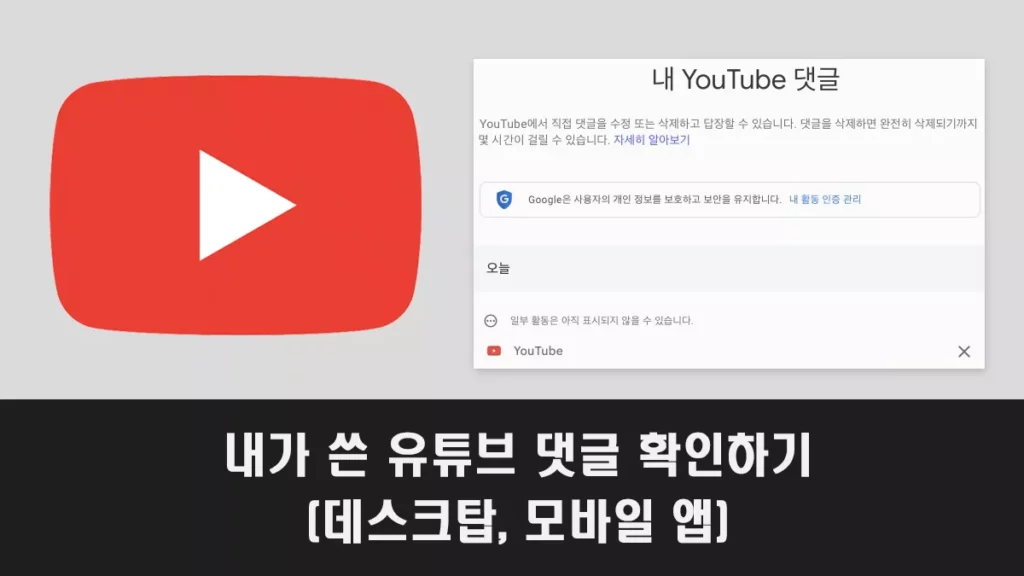
‘댓글 기록’ 링크로 내가 쓴 유튜브 댓글 확인하기
아래 ‘댓글 기록’링크를 클릭하면 데스크탑에서 내가 쓴 댓글을 확인할 수 있습니다. (모바일은 다음 항목 또는 가장 아래 내용 참고)
https://www.youtube.com/feed/history/comment_history
‘내 YouTube 댓글’ 페이지에는 내가 쓴 댓글 내용과 영상의 제목 및 썸네일이 표시됩니다.
영상제목을 클릭하면 영상페이지로 이동하고 ‘X’를 클릭하면 해당 댓글이 삭제됩니다.

구글 대시보드에서 내가 쓴 유튜브 댓글 확인하기
아래 구글 대시보드 페이지로 이동 후 YouTube 항목의 ‘댓글’ 버튼을 통해서도 내가 쓴 댓글을 확인할 수도 있습니다.
(데스크탑, 모바일 모두 가능)
https://myaccount.google.com/dashboard
구글 대시보드 페이지에는 유튜브 댓글 및 관련 정보를 확인할 수 있고 그외 구글 드라이브, 구글 포토, 지메일 등 구글 서비스에 대한 사용 현황도 확인할 수 있습니다.

그리고 다음 방법으로도 내가 쓴 유튜브 댓글을 확인할 수 있습니다.
‘댓글 기록’ 링크를 클릭해서 바로 이동할 수도 있지만 링크 주소가 생각나지 않을때는 아래의 방법대로 이동해 유튜브 댓글을 확인할 수 있습니다.
데스크탑에서 내가 쓴 유튜브 댓글 확인하기
- 구글 사이트에서 우측 상단의 프로필 버튼을 클릭합니다.
- ‘Google 계정관리’ 버튼을 클릭합니다.
- ‘데이터 및 개인 정보 보호’ 메뉴를 클릭합니다.
- ‘사용 중인 앱 및 서비스의 데이터’ > ‘앱 및 서비스’ 아래의 버튼중 하나를 클릭합니다.
- Google 대시보드에서 ‘Youtube’항목 밑에 ‘댓글’을 클릭합니다.
유튜브 앱에서 내가 쓴 유튜브 댓글 확인하기
1.유튜브 앱에서 우측 하단의 프로필 버튼을 탭합니다.
2. 우측 상단의 톱니바퀴 버튼을 탭합니다.
3. ‘Youtube의 내 데이터’ 메뉴를 탭합니다.

4. ‘내 Youtube 대시보드에서 ‘더보기’버튼을 탭합니다.
5. ”댓글’ 메뉴를 누릅니다.
(구글 계정으로 로그인을 한번 더 해야 될 수도 있습니다.)
‘내 YouTube 댓글’ 페이지가 열리면 내가 쓴 댓글을 확인 할 수 있습니다.

댓글을 쓰더라도 해당 영상이 삭제되면 댓글이 표시되지 않으며 유튜브 정책위반으로 삭제되었을 경우에도 해당 댓글은 표시되지 않습니다.
크롬 확장 프로그램으로 유튜브 싫어요 표시하기
아이폰에서 유튜브 음원 추출 하기 (유튜브 영상 다운로드 후 MP3 변환)